การกำหนดจำนวนชุดและลำดับการพิมพ์
คุณยังสามารถตั้งค่าจำนวนชุดบนแท็บ การตั้งค่าพื้นฐาน(Basic Settings) ได้
ระบุจำนวนของชุดสำเนาที่จะพิมพ์
สำหรับ จำนวนชุด(Copies) บนแท็บ ตั้งค่าหน้ากระดาษ(Page Setup) ระบุจำนวนของชุดสำเนาที่จะพิมพ์
ระบุลำดับการพิมพ์
เลือกเช็คบ็อกซ์ พิมพ์จากหน้าสุดท้าย(Print from Last Page) เมื่อคุณต้องการพิมพ์จากหน้าสุดท้ายตามลำดับ และไม่เลือกเช็คบ็อกซ์นี้เมื่อคุณต้องการพิมพ์จากหน้าแรก
เลือกเช็คบ็อกซ์ เรียงชุด(Collate) เมื่อคุณพิมพ์สำเนาเอกสารหลายชุด และต้องการพิมพ์หน้าทั้งหมดของแต่ละชุดออกมาด้วยกัน ไม่เลือกเช็คบ็อกซ์นี้เมื่อคุณต้องการจัดพิมพ์ทุกหน้าโดยรวมหน้าที่มีหมายเลขหน้าเดียวกันเป็นชุด- พิมพ์จากหน้าสุดท้าย(Print from Last Page):
 /เรียงชุด(Collate):
/เรียงชุด(Collate): 
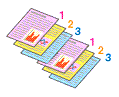
- พิมพ์จากหน้าสุดท้าย(Print from Last Page):
 /เรียงชุด(Collate):
/เรียงชุด(Collate): 
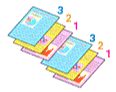
- พิมพ์จากหน้าสุดท้าย(Print from Last Page):
 /เรียงชุด(Collate):
/เรียงชุด(Collate): 
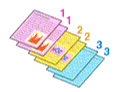
- พิมพ์จากหน้าสุดท้าย(Print from Last Page):
 /เรียงชุด(Collate):
/เรียงชุด(Collate): 
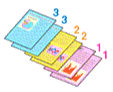
- พิมพ์จากหน้าสุดท้าย(Print from Last Page):
คลิก ตกลง(OK)
เมื่อคุณทำการพิมพ์ จำนวนสำเนาที่ระบุจะถูกพิมพ์ด้วยลำดับการพิมพ์ที่ระบุ
 ข้อสำคัญ
ข้อสำคัญ
- เมื่อแอพพลิเคชั่นซอฟต์แวร์ซึ่งคุณใช้เพื่อสร้างเอกสารมีฟังก์ชันเหมือนกัน ระบุการตั้งค่าบนไดรเวอร์เครื่องพิมพ์ อย่างไรก็ตาม หากผลการพิมพ์ออกมาไม่ดีให้กำหนดการตั้งค่าฟังก์ชันในแอพพลิเคชั่นซอฟต์แวร์ เมื่อคุณกำหนดจำนวนชุดและลำดับการพิมพ์ด้วยทั้งแอพพลิเคชั่นซอฟแวร์และไดรเวอร์เครื่องพิมพ์นี้ จำนวนชุดอาจจะถูกเพิ่มจำนวนเท่าตัวด้วยการตั้งค่าสองหรือลำดับการพิมพ์ที่ระบุไว้อาจจะไม่ได้เปิดใช้งานอยู่
 หมายเหตุ
หมายเหตุ
- โดยการตั้งค่าทั้ง พิมพ์จากหน้าสุดท้าย(Print from Last Page) และ เรียงชุด(Collate) คุณสามารถดำเนินการพิมพ์ซึ่งกระดาษจะเรียงลำดับทีละหน้าโดยเริ่มพิมพ์จากหน้าสุดท้าย

